


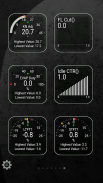
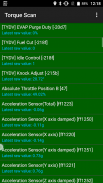
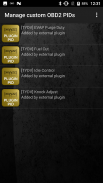
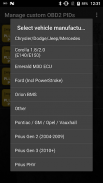
Advanced LT for TOYOTA

Advanced LT for TOYOTA ၏ ရွင္းလင္းခ်က္
အင်ဂျင်နှင့်အလိုအလျောက်ထုတ်လွှင့်သောအဆင့်မြင့်သောအာရုံခံကိရိယာအချက်အလက်များအပါအ ၀ င်အချိန်နှင့်တပြေးညီတိကျစွာသတ်မှတ်ထားသော TOYOTA သတ်မှတ်ချက်များကိုစောင့်ကြည့်ပါ၊ ဤပလပ်အင်ကို Torque Pro သို့ထည့်ပါ။
Advanced LT သည် Torque Pro အတွက် plugin တစ်ခုဖြစ်ပြီး၊ PID / Sensor စာရင်းကို TOYOTA မော်တော်ယာဉ်များမှတိကျသောသတ်မှတ်ချက်များဖြင့်တိုးချဲ့သည်။ ၎င်းကိုသင်မ ၀ ယ်ခင်ကန့်သတ်ထားသည့်အာရုံခံကိရိယာများဖြင့်စမ်းသပ်ကြည့်နိုင်သည်။ ဒီဗားရှင်းတွင် Injector Duty Cycle ကဲ့သို့တွက်ချက်ထားသောအာရုံခံကိရိယာများမပါ ၀ င်ပါ။
* အခြား TOYOTA မော်ဒယ်များ / အင်ဂျင်များကိုထောက်ပံ့နိုင်ကြောင်းသတိပြုပါ။ သို့သော်အောက်ပါမော်ဒယ်များ / အင်ဂျင်များ၌သာပလပ်အင်ကိုစမ်းသပ်ပြီးဖြစ်သည်။
* Avensis 1.8 / 2.0 (T270)
* Corolla 1.8 / 2.0 (E140 / E150)
* Corolla ၁.၆ / ၁.၈ (E160 / E170)
* Camry 2.4 / 2.5 (XV40)
* Camry 2.0 / 2.5 (XV50)
* Highlander ၂.၇ (XU40)
* Highlander 2.0 / 2.7 (XU50)
* RAV4 2.0 / 2.5 (XA30)
* RAV4 2.0 / 2.5 (XA40)
* အပို ၁.၆ / ၁.၈ (R20)
* Yaris 1.4 / 1.6 (XP90)
* Yaris 1.3 / 1.5 (XP130)
ဤ plugin တွင် ECU Scanner လည်းပါ ၀ င်ပြီး၎င်းသည် plugin မှအထောက်အပံ့မရသေးသော TOYOTA အင်ဂျင်များ၌တိကျသောအာရုံခံကိရိယာများကိုရှာဖွေရန်အလွန်အသုံးဝင်သည်။ အနည်းဆုံးနမူနာ ၁၀၀၀ ကိုမှတ်တမ်းတင်ရန်နှင့်မှတ်တမ်းများကို developer ထံသို့ပေးပို့ရန်သာလိုအပ်သည်။
Advanced LT သည်အလုပ်လုပ်ရန်နောက်ဆုံးပေါ် Torque Pro ကိုထည့်သွင်းထားသည်။ ၎င်းသည်သီးခြား application မဟုတ်ပါ။ Torque Pro မပါဘဲအလုပ်မလုပ်ပါ။
Plugin တပ်ဆင်မှု
-------------------------
၁။ Google Play တွင် plugin ကိုဝယ်ယူပြီးပါကသင်၏ Android ထုတ်ကုန်တွင်ထည့်သွင်းထားသော applications များစာရင်း၌ဤ plugin ကိုသင်မြင်တွေ့ရကြောင်းသေချာပါစေ။
2) Torque Pro ကိုဖွင့်ပြီး "Advanced LT" icon ကိုနှိပ်ပါ
၃) သင့်လျော်သောအင်ဂျင်အမျိုးအစားကိုရွေးပြီး Torque Pro ပင်မမျက်နှာပြင်သို့ပြန်သွားပါ
၄။ Torque Pro ၏ "Settings" ကိုသွားပါ။
၅။ Torque Pro တွင်ဖော်ပြထားသော plugin များကို "Settings"> "Plugins"> "Installed Plugins" ကိုနှိပ်ခြင်းဖြင့်သေချာစွာစစ်ဆေးပါ။
၆။ "အပို PIDs / Sensors များကိုစီမံပါ" ကိုအောက်သို့ scroll လုပ်ပါ။
၇။ ပုံမှန်အားဖြင့်သင်ယခင်ကကြိုတင်သတ်မှတ်ထားသောသို့မဟုတ်စိတ်ကြိုက် PIDs များကိုထပ်ထည့်ခြင်းမရှိပါကဤဖန်သားပြင်သည်မည်သည့်အချက်အလက်ကိုမှပြလိမ့်မည်မဟုတ်ပါ။
၈။ မီနူးမှ“ ကြိုတင်သတ်မှတ်ထားသည့်အရာများထည့်ရန်” ကိုရွေးပါ။
9) အခြား TOYOTA အင်ဂျင်အမျိုးအစားများအတွက်ကြိုတင်သတ်မှတ်ထားသောအစုံများကိုသင်တွေ့ကောင်းတွေ့နိုင်သည်။
၁၀။ ပြီးခဲ့သည့်အဆင့်မှ entry ကိုနှိပ်ပြီးနောက် Extra PIDs / Sensors စာရင်းထဲသို့ထည့်သွင်းမှုများစွာကိုတွေ့ရမည်။
Displays ထည့်သွင်းခြင်း
------------------------
၁။ အပိုအာရုံခံကိရိယာများထပ်ထည့်ပြီးနောက်၊ Realtime Information / Dashboard သို့သွားပါ။
၂။ မီနူးခလုတ်ကိုနှိပ်ပြီး“ Add Display” ကိုနှိပ်ပါ။
၃) သင့်တော်သော display type (Dial, Bar, Graph, Digital Display, etc) ကိုရွေးပါ။
4) စာရင်းမှသင့်လျော်သောအာရုံခံကိရိယာကိုရွေးချယ်ပါ။ Advanced LT မှပေးသော Sensor များသည် "[TYDV]" ဖြင့်စတင်သည်။ စာရင်း၏ထိပ်ဆုံးရှိအချိန်အာရုံခံကိရိယာများပြီးနောက်ချက်ချင်းစာရင်းပေးသင့်သည်။
ထပ်မံဖြန့်ချိမှုများတွင်ပိုမိုသောအင်္ဂါရပ်များ / parameters များကိုထည့်သွင်းလိမ့်မည်။ သင့်တွင်မှတ်ချက်များနှင့် / သို့မဟုတ်အကြံပြုချက်များရှိပါကကျွန်ုပ်အားအသိပေးပါ။

























